فهرست
مضمون په Excel کې د میکرو فعالولو څرنګوالی ته ګوري، د میکرو امنیت اساسات تشریح کوي او ښیې چې څنګه د VBA کوډونو په خوندي ډول چلولو لپاره د امنیت ترتیبات تنظیم کړئ.
لکه نږدې هر ټیکنالوژي، میکرو د ښه او بد دواړو لپاره کارول کیدی شي. له همدې امله ، په مایکروسافټ ایکسل کې ، ټول میکرو د ډیفالټ لخوا غیر فعال دي. دا ټیوټوریل په Excel کې د میکرو فعالولو مختلفې لارې پوښي او د دې سره تړلي احتمالي خطرونه تشریح کوي.
په Excel کې د میکرو امنیت
مخکې له دې چې تاسو په خپلو کاري پاڼو کې میکرو فعال کړئ، دا دی دا مهمه ده چې پوه شي چې دوی څومره خطرناک کیدی شي.
که څه هم د VBA کوډونه د پیچلو او تکراري کارونو په اتومات کولو کې خورا اغیزمن دي، دوی د امنیت له نظره د خطر یوه مهمه سرچینه ده. یو ناوړه میکرو چې تاسو یې په ناپوهۍ سره پرمخ وړئ ممکن ستاسو په هارډ ډرایو کې فایلونه زیانمن یا په بشپړ ډول حذف کړي ، ستاسو ډیټا ګډوډ کړي ، او حتی ستاسو د مایکروسافټ دفتر نصب فاسد کړي. د دې دلیل لپاره، د Excel ډیفالټ ترتیب د خبرتیا سره ټول میکرو غیر فعال کول دي.
د دې خطرونو څخه څنګه مخنیوی وشي؟ یوازې یو ساده قاعده تعقیب کړئ: یوازې خوندي میکرو فعال کړئ - هغه چې تاسو پخپله لیکلي یا ثبت کړي وي، د باوري سرچینو څخه میکروز، او د VBA کوډونه چې تاسو یې بیاکتنه کړې او په بشپړه توګه پوهیږئ.
څنګه د انفرادي کاري کتابونو لپاره میکرو فعال کړئ
د یوې ټاکلې فایل لپاره د میکرو فعالولو لپاره دوه لارې شتون لري: مستقیم د کاري کتاب څخه او د شاته سټیج له لارېوګورئ.
د امنیتي خبرتیا بار له لارې میکرو فعال کړئ
د ډیفالټ میکرو ترتیباتو سره، کله چې تاسو په لومړي ځل د میکرو لرونکی کاري کتاب خلاص کړئ، د ژیړ امنیتي خبرتیا بار د شیټ په سر کې ښیې لاندې ښیې. ربن:


که تاسو د فایل په سرچینه باور لرئ او پوهیږئ چې ټول میکرو خوندي دي، په منځپانګه فعال کړئ یا میکروس فعال کړئ تڼۍ کلیک وکړئ. دا به میکرو فعال کړي او فایل به د باوري سند جوړ کړي. بل ځل چې تاسو د کار کتاب خلاص کړئ، د امنیت خبرتیا به ښکاره نشي.
که د فایل سرچینه معلومه نه وي او تاسو نه غواړئ چې میکرو فعال کړئ، تاسو کولی شئ د تړلو لپاره 'X' تڼۍ کلیک وکړئ امنیتي خبرداری. خبرداری به ورک شي، مګر میکرو به غیر فعال پاتې شي. د میکرو د چلولو هر ډول هڅه به د لاندې پیغام پایله ولري.
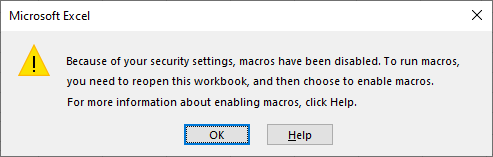
که تاسو په ناڅاپي ډول میکرو غیر فعال کړی وي، په ساده ډول د کار کتاب بیا پرانیزئ، او بیا کلیک وکړئ د خبرتیا په بار کې د محتوياتو فعالول تڼۍ.
میکروز په شاته لید کې فعال کړئ
د ځانګړي کاري کتاب لپاره د میکرو فعالولو بله لاره د دفتر د شاته لید له لارې ده. دلته څنګه دی:
- په فایل ټب کلیک وکړئ، او بیا په بائیں مینو کې معلومات کلیک وکړئ.
- په امنیت کې خبرتیا ساحه، کلیک وکړئ منځپانګې فعال کړئ > ټول منځپانګه فعاله کړئ .
د پخوانۍ میتود په څیر، ستاسو کاري کتاب به یو باوري سند شي.

هغه څه چې تاسو باید په Excel کې د باوري اسنادو په اړه پوه شئ
د پیغام بار یا د شاته لید لید له لارې میکرو فعالول فایل یو باوري سند جوړوي. په هرصورت، ځینې ایکسل فایلونه نشي کولی باوري اسناد جوړ کړي. د مثالونو لپاره، فایلونه د یو ناامنه ځای څخه خلاص شوي لکه د ټیم فولډر، یا که د سیسټم مدیر ستاسو په سازمان کې امنیتي پالیسي جوړه کړې وي ترڅو ټول میکرو د خبرتیا پرته غیر فعال کړي. په داسې حالتونو کې، میکرو یوازې د یو وخت لپاره فعال شوي. د فایل په راتلونکي خلاصیدو کې ، ایکسل به تاسو ته د مینځپانګې بیا فعالولو ته وهڅوي. د دې څخه د مخنیوي لپاره، تاسو کولی شئ خپل د باور مرکز ترتیبات بدل کړئ یا فایل یو باوري ځای ته خوندي کړئ.
کله چې یو ځانګړی کاري کتاب یو باوري سند شي، نو د باور کولو لپاره هیڅ لاره نشته. تاسو کولی شئ یوازې د باوري اسنادو لیست پاک کړئ. د دې لپاره، لاندې کار وکړئ: فایل > اختیارونه کلیک وکړئ.
دا به ټولې پخوانۍ باوري فایلونه بې اعتباره کړي. کله چې تاسو دا ډول فایل خلاص کړئ، د امنیت خبرتیا به ښکاره شي.

لارښوونه. که تاسو وکړئنه غواړئ چې کوم اسناد باوري کړئ، د د باور وړ اسناد غیر فعال کړئ بکس ټیک کړئ. تاسو به لاهم وکولی شئ د کاري کتاب په خلاصولو کې میکرو فعال کړئ ، مګر یوازې د اوسني ناستې لپاره.
د یوې ناستې لپاره د میکرو فعالولو څرنګوالی
په ځینو حاالتو کې، دا یوازې د یو وخت لپاره د میکرو فعالولو دلیل دی. د مثال په توګه، کله چې تاسو د VBA کوډ سره د Excel فایل ترلاسه کړ چې تاسو یې پلټنه کول غواړئ، مګر تاسو نه غواړئ دا فایل یو باوري سند جوړ کړئ.
لاندې لارښوونې به تاسو ته د فعالولو ګامونو له لارې لارښوونه وکړي macros د هغه مودې لپاره چې فایل خلاص وي:
- فایل ټب کلیک وکړئ > معلومات .
- په کې د امنیت خبرتیا ساحه کې، کلیک وکړئ منځپانګې فعال کړئ > پرمختللي اختیارونه .
- په د مایکروسافټ دفتر امنیتي اختیارونو ډیالوګ بکس کې، غوره کړئ د دې ناستې لپاره منځپانګې فعال کړئ ، او کلیک وکړئ ښه .
21>
دا د یو ځل لپاره میکرو ته ځي. کله چې تاسو د کار کتاب وتړئ، او بیا یې پرانیزئ، نو خبرداری به بیا څرګند شي.
د باور مرکز له لارې په ټولو کاري کتابونو کې د میکرو فعالولو څرنګوالی
د مایکروسافټ اکسل ټاکي چې ایا د VBA کوډونو ته اجازه ورکړي یا رد کړي. په ټرسټ سنټر، کې د ټاکل شوي میکرو ترتیباتو پراساس چلول چې دا هغه ځای دی چیرې چې تاسو د Excel لپاره ټول امنیتي ترتیبات تنظیم کړئ.
د ډیفالټ په واسطه په ټولو Excel کاري کتابونو کې د میکرو فعالولو لپاره، دا دا هغه څه دي چې تاسو یې کولو ته اړتیا لرئ:
15>16> کلیک وکړئ فایل ټب، او بیا د کیڼ بار په ښکته برخه کې اختیارونه کلیک وکړئ.22>
23>
یادونه:
4>ایکسیل د میکرو ترتیبات تشریح شوي
لاندې به موږ په لنډ ډول د باور مرکز کې ټول میکرو تنظیمات تشریح کړو ترڅو تاسو سره د باخبره پریکړې کولو کې مرسته وکړي:
- 16> د خبرتیا پرته ټول میکرو غیر فعال کړئ - ټول میکرو غیر فعال دي؛ هیڅ خبرداری به نه ښکاره شي. تاسو به نشئ کولی چې کوم میکرو چل کړئ پرته له دې چې په باوري ځایونو کې زیرمه شوي وي.
- د خبرتیا سره ټول میکرو غیر فعال کړئ (ډیفالټ) - میکرو غیر فعال دي ، مګر تاسو کولی شئ دوی په یو کې فعال کړئ د قضیې په اساس.
- ټول میکرو غیر فعال کړئ پرته له ډیجیټل لاسلیک شوي میکرو - نه لاسلیک شوي میکرو د خبرتیاو سره غیر فعال دي. ماکرو په ډیجیټل ډول د یو باوري خپرونکي لخوا د ځانګړي سند سره لاسلیک شوي د چلولو اجازه لري.که تاسو په خپرونکي باور نه لرئ، ایکسل به تاسو ته وهڅوي چې په خپرونکي باور وکړئ او میکرو فعال کړئ.
- ټول میکرو فعال کړئ (نه وړاندیز شوی) - ټول میکرو د چلولو اجازه لري، په شمول احتمالي ناوړه کوډونه.
- د VBA پروژې اعتراض ماډل ته د لاسرسي باور - دا ترتیب د غوښتنلیکونو لپاره د لید اساسی اعتراض ماډل ته د برنامه لاسرسي کنټرولوي. دا په ډیفالټ ډول غیر فعال شوی ترڅو غیر مجاز پروګرامونه ستاسو د میکرو بدلولو یا د ځان نقل کولو زیان رسونکي کوډونو رامینځته کولو مخه ونیسي.
کله چې د باور مرکز تنظیمات بدل کړئ ، مهرباني وکړئ په یاد ولرئ چې دوی یوازې په Excel کې پلي کیږي ، نه ټولو ته د دفتر پروګرامونه.
میکروز په دایمي توګه په یو باوري ځای کې فعال کړئ
د دې پر ځای چې د نړیوال میکرو ترتیباتو سمبال کړئ، تاسو کولی شئ په خپل کمپیوټر یا محلي شبکه کې د ځانګړو ځایونو باور کولو لپاره Excel ترتیب کړئ. په یو باوري ځای کې د ایکسل هر فایل د میکرو فعال شوي او د امنیت خبرتیا پرته خلاصیږي ، حتی که د خبرتیا پرته ټول میکرو غیر فعال کړئ اختیار د باور مرکز تنظیماتو کې غوره شوی وي. دا تاسو ته اجازه درکوي په ځانګړي کاري کتابونو کې میکرو پرمخ بوځي کله چې نور ټول اکسل میکرو غیر فعال وي!
د شخصي میکرو کاري کتاب کې د ورته فایلونو یوه بیلګه - په دې کاري کتاب کې ټول VBA کوډونه ستاسو لپاره شتون لري کله چې تاسو Excel پیل کړئ د کارولو لپاره ، ستاسو د میکرو ترتیباتو په پام کې نیولو پرته.
د اوسني باوري ځایونو لیدلو یا یو نوی اضافه کولو لپاره، دا ترسره کړئمرحلې:
- فایل > اختیارونه کلیک وکړئ.
- په ښي اړخ کې، د باور مرکز<2 غوره کړئ>، او بیا کلیک وکړئ د باور مرکز ترتیبات… .
- په د باور مرکز ډیالوګ بکس کې، کیڼ اړخ ته د باور وړ ځایونه انتخاب کړئ. تاسو به د ډیفالټ باور لرونکي ځایونو لیست وګورئ. دا ځایونه د Excel add-ins، macros او templates د سم کار لپاره مهم دي، او باید بدل نه شي. په تخنیکي توګه، تاسو کولی شئ خپل کاري کتاب د Excel ډیفالټ ځایونو څخه یو ته خوندي کړئ، مګر دا غوره ده چې خپل ځان جوړ کړئ.
- د خپل باوري ځای د تنظیم کولو لپاره، کلیک وکړئ نوی ځای اضافه کړئ… .

- 16>په براؤز<2 کلیک وکړئ> تڼۍ د هغه فولډر ته د تګ لپاره چې تاسو غواړئ یو باوري ځای جوړ کړئ.
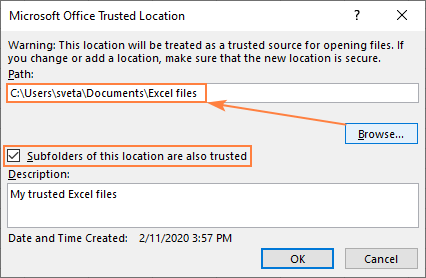
شوی! تاسو اوس کولی شئ خپل کاري کتاب د میکرو سره په خپل باوري ځای کې ځای په ځای کړئ او د Excel د امنیت ترتیباتو په اړه اندیښنه مه کوئ.
لارښوونې او یادښتونه:
- مهرباني وکړئ د غوره کولو په وخت کې ډیر احتیاط وکړئ.باوري ځای. ځکه چې ایکسل په اوتومات ډول په ټولو کاري کتابونو کې ټول میکرو فعالوي چې په باوري ځایونو کې زیرمه شوي ، دوی ستاسو په امنیت سیسټم کې یو ډول نیمګړتیاوې رامینځته کوي ، د میکرو ویروسونو او هیکنګ بریدونو لپاره زیان منونکي. هیڅکله کوم لنډمهاله فولډر یو باوري سرچینه مه جوړوئ. همدارنګه، د د اسنادو فولډر سره محتاط اوسئ، د دې پرځای یو فرعي فولډر جوړ کړئ او د باوري ځای په توګه یې وټاکئ.
- که تاسو په غلطۍ سره د باور وړ ځایونو لیست کې یو ځانګړی فولډر اضافه کړی وي، غوره کړئ دا او د لیرې کړئ تڼۍ کلیک وکړئ.
د VBA سره د میکرو برنامه فعالولو څرنګوالی
په ایکسل فورمونو کې ، ډیری خلک پوښتنه کوي چې ایا دا ممکنه ده چې میکرو په برنامه توګه فعال کړئ د کاري کتاب پرانستلو او د وتلو دمخه یې غیر فعال کړئ. سمدستي ځواب دا دی "نه، دا ممکنه نه ده". ځکه چې د میکرو امنیت د Excel د امنیت لپاره خورا مهم دی، مایکروسافټ هر ډول VBA کوډ ډیزاین کړی چې یوازې د یو کارونکي کلیک لخوا پیل شي.
په هرصورت، کله چې مایکروسافټ دروازه وتړي، کاروونکي یوه کړکۍ پرانیزي :) د حل په توګه، یو چا د یو ډول "سپلاش سکرین" یا "لارښوونې شیټ" سره د میکرو فعالولو لپاره کارونکي مجبورولو لپاره یوه لاره وړاندیز کړې. عمومي مفکوره په لاندې ډول ده:
تاسو یو کوډ ولیکئ چې ټول ورک پاڼې جوړوي مګر یو خورا پټ (xlSheetVeryHidden). ښکاره شیټ (سپلیش سکرین) یو څه وايي لکه "مهرباني وکړئ میکرو فعال کړئ او فایل بیا پرانیزئ" یا نور تفصيلي لارښوونې وړاندې کوي.
که میکرو غیر فعال وي،کارن کولی شي یوازې د "سپلاش سکرین" کاري پاڼه وګوري؛ نورې ټولې پاڼې ډیرې پټې دي.
که چیرې میکرو فعال وي، کوډ ټولې پاڼې پټوي، او بیا یې بیرته پټوي کله چې د کار کتاب بند شي.
په Excel کې څنګه میکرو غیر فعال کړئ
لکه څنګه چې مخکې یادونه وشوه، د ایکسل ډیفالټ ترتیب د خبرتیا سره میکرو غیر فعال کول دي او کاروونکو ته اجازه ورکوي چې دوی په لاسي ډول فعال کړي که دوی وغواړي. که تاسو غواړئ ټول میکرو په خاموشۍ سره غیر فعال کړئ، پرته له کوم خبرتیا، نو د اعتماد مرکز کې اړونده اختیار (لومړی یو) غوره کړئ.
- ستاسو په Excel کې، فایل<کلیک وکړئ. 2> tab > اختیارونه .
- په کیڼ اړخ کې، د باور مرکز غوره کړئ، او بیا د باور مرکز ترتیبات… کلیک وکړئ.
- په کیڼ مینو کې، ماکرو ترتیبات غوره کړئ، غوره کړئ د خبرتیا پرته ټول میکرو غیر فعال کړئ ، او کلیک وکړئ ښه .

په دې توګه تاسو کولی شئ په Excel کې میکرو فعال او غیر فعال کړئ. زه ستاسو د لوستلو لپاره مننه کوم او هیله لرم چې تاسو راتلونکې اونۍ زموږ په بلاګ کې وګورم!

